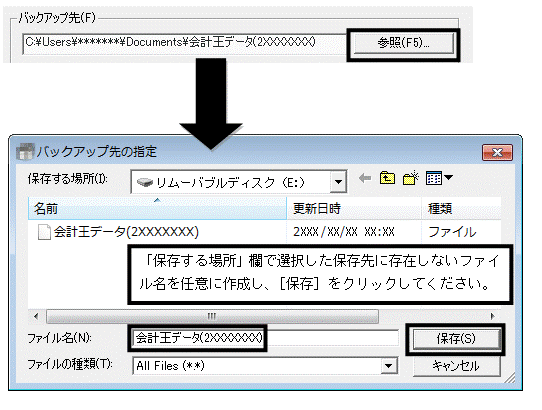Q.登録済みの全会計データを一括でバックアップする方法
データベース内に複数の事業所や会計データがある場合、1回ですべてのデータに対しバックアップを行う操作を、「一括データバックアップ」といいます。
一括データバックアップにて保存されるファイルサイズは大きいため、USBメモリなどの大容量の外部メディアをご使用ください。
A.操作手順
1.メニューバーの「ファイル」→「一括データバックアップ」を開きます。
2.以下の画面が表示されます(ここでは「簡単バックアップ」を選択しておきます)。[参照]ボタンをクリックします。
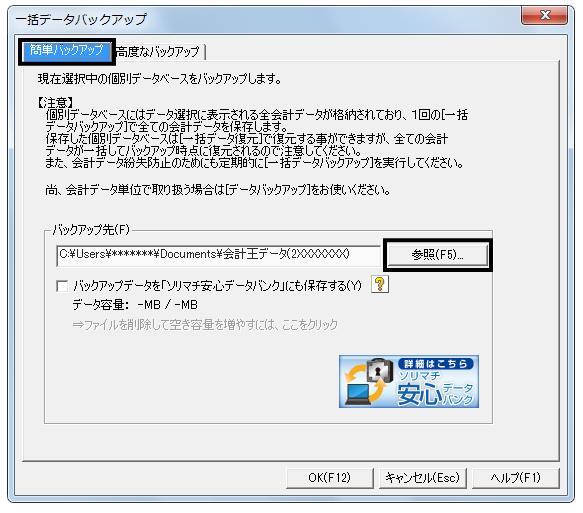
※「一括データバックアップ」を開いた際に下のいずれかの図が表示された場合
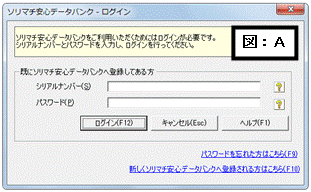
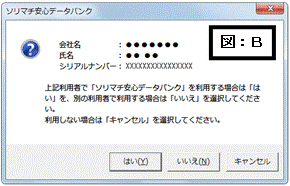
安心データバンクをご利用にならない方は(図:A)(図:B)いずれも[キャンセル]をクリック後、次に表示されるメッセージの[OK]をクリックして手順3へ進みます。
安心データバンクをご利用になる方で(図:A)が表示される場合は、シリアルナンバーとパスワードを入力後[ログイン]をクリック、(図:B)が表示される場合は、[はい]をクリックして)手順3へ進みます。
3.「保存する場所」の[▼]ボタンをクリックし、保存する場所をクリックします。
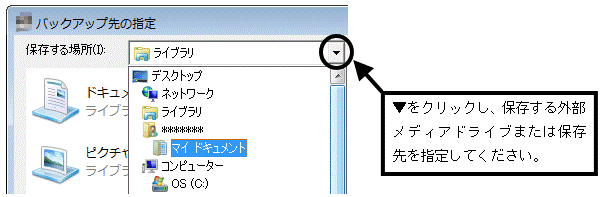
4.「保存する場所」が変わったことを確認します。また、ファイル名には〔会計王データ(※)(本日の日付)〕が自動表示されますので、画面右下の[保存]ボタンをクリックしてください(ファイル名を変更される場合は、ファイル名欄に直接ご入力ください)。
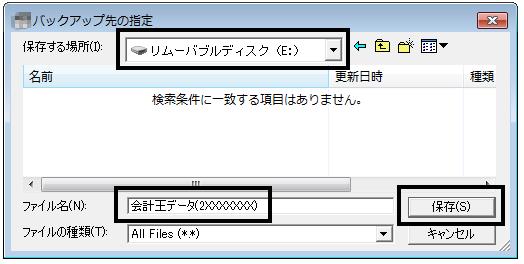
※ファイル名先頭は選択中のデータベース名が表示されます。
5.バックアップの画面に戻ります。「バックアップ先」が正しく表示されていることを確認し、[OK]ボタンをクリックします。

※出力するバックアップファイルを「ソリマチ安心データバンク」にも保存する場合は「バックアップデータを「ソリマチ安心データバンク」にも保存する」にチェックを付けます。これにより手順4にて指定した場所と「ソリマチ安心データバンク」にバックアップファイルを保存することができます。
※「ソリマチ安心データバンク」に保存したバックアップファイルは、ネットワークが繋がっている環境であれば、いつでも取り出すことが可能です。
6.以下のメッセージが表示されましたらバックアップ完了です。[OK]ボタンをクリックしてください。
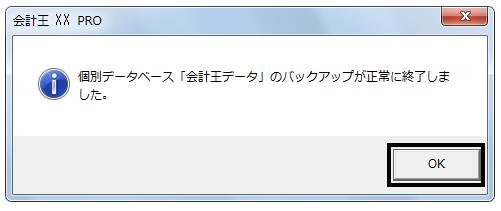
※下図がバックアップファイルです。バックアップが完了すると、保存先に下図のようなファイルが作成されます。
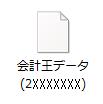
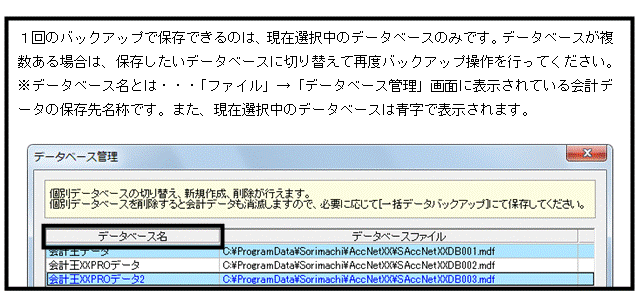
B.こんなときは
会計王PROでは、バックアップファイル名にバックアップを取った日付が付くようになりました。異なる日付でバックアップを取る場合には、「上書き」ではなく「別名保存」となります。
なお、同日に複数回バックアップを取る場合は以下の確認メッセージが表示されます。
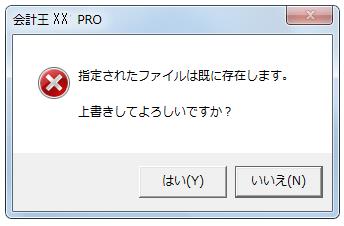
1.既存のデータに上書きする場合
[はい]ボタンをクリックすると、既存の同名ファイルに上書きされます(既存のデータは破棄されます)。
2.上書きせず、別名で保存する場合
[いいえ]ボタンをクリックすると、バックアップの画面に戻ります。ファイル名を変更する場合は[参照]ボタンをクリックし、別名を入力してください(入力後、[保存]ボタンをクリックし、バックアップを取り直してください)。